Hulu ist einer der beliebtesten Streaming-Dienste von Walt Disney. Wenn Sie diese Plattform auch verwenden, um Ihre Lieblingssendungen anzusehen, wird möglicherweise der Hulu-Fehlercode 406 auf Ihrem System angezeigt. In diesem Artikel haben wir gezeigt, wie man den Hulu-Fehlercode 406 behebt. Lesen Sie diesen Artikel weiter, um das Problem zu beheben.
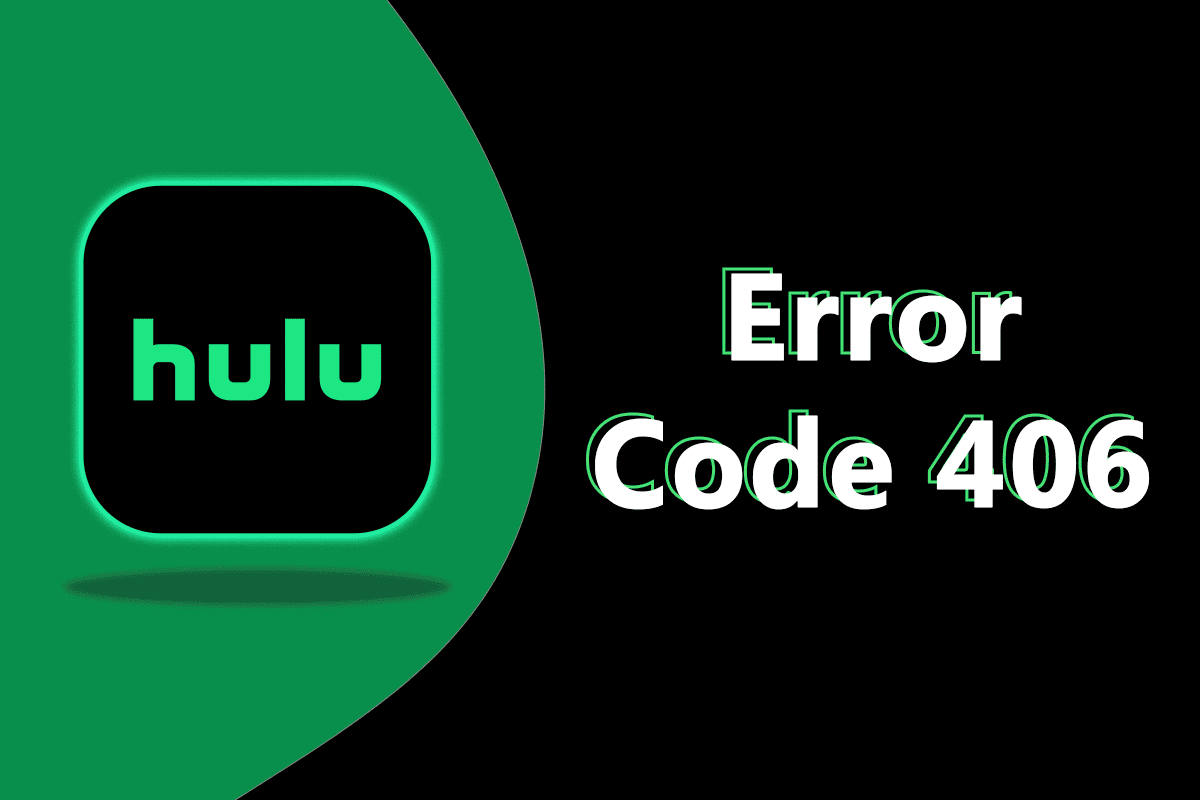
Inhaltsverzeichnis
So beheben Sie den Hulu-Fehlercode 406
Wenn Sie Hulu als OTT-Plattform zum Ansehen von Filmen und Fernsehsendungen verwenden, ist der Hulu-Fehlercode 406 ein häufiger Fehler unter den Benutzern. Dieser Fehler kann aus verschiedenen möglichen Gründen auftreten. Wir haben Methoden zur Fehlerbehebung angegeben, um diesen Fehler zu beheben. Aber bevor Sie die Methoden durchgehen, sollten Sie zuerst prüfen, ob Hulu down ist oder nicht. Sie können die DownDetecter-Seite besuchen, um zu erfahren, ob die Hulu-Server funktionieren oder nicht. Wenn die Server laufen und der besagte Fehler immer noch auftritt, befolgen Sie diese Methoden zur Fehlerbehebung, um den Fehler zu beheben.
Methode 1: Gerät neu starten
Das Grundlegende, was Sie tun können, um einen Fehler zu beheben, ist, Ihr Gerät neu zu starten. Sie können die Hulu-App schließen und dann den PC neu starten und dann prüfen, ob der Hulu-Fehlercode 2 (-998) weiterhin besteht oder nicht. Wenn Sie Windows 10 verwenden, befolgen Sie diese Schritte, um Ihren PC neu zu starten.
1. Drücken Sie die Windows-Taste.
2. Klicken Sie auf die Option Energie.
3. Wählen Sie dann die Option Neustart.
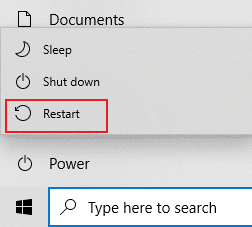
Methode 2: Problembehandlung der Netzwerkverbindung
Der genannte Fehler kann auf ein Problem mit Ihrer Netzwerkverbindung zurückzuführen sein. Sie können also versuchen, Ihr Netzwerk zu beheben und das Problem mit dem Hulu-Fehlercode 406 zu beheben. Befolgen Sie die angegebenen Schritte, um die Netzwerkverbindung zu beheben.
1. Starten Sie zunächst Ihren Router neu.

2. Wenn Sie einen PC verwenden, versuchen Sie, die Problembehandlung für Netzwerkadapter auszuführen.

Methode 3: Browser-Cache löschen
Wenn Sie Hulu in Ihrem Webbrowser verwenden, sollten Sie den Browser-Cache und die Cookies löschen. Der Cache und die Cookies in Ihrem Browser können beschädigt werden, was zu Hulu-Fehlercode 406 führen kann. Folgen Sie unserer Anleitung, um den Chrome-Browser-Cache unter Windows 10 zu löschen.
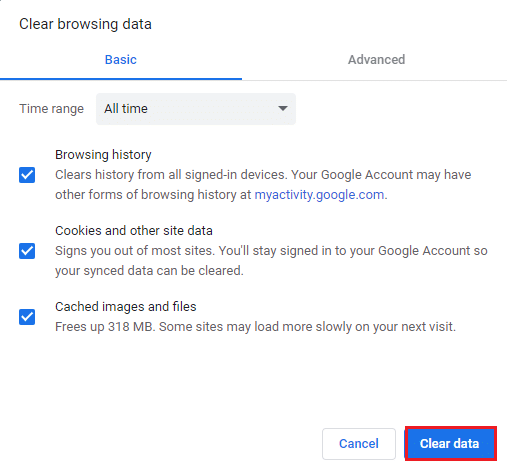
Methode 4: Leeren Sie den Hulu-App-Cache
Wenn Sie die Hulu-App auf Ihrem Smartphone verwenden, können Sie auch den Cache der Hulu-App löschen, um den Fehlercode auf Ihrem Gerät zu beheben. Hier sind die unten aufgeführten Schritte zum Löschen des Hulu-App-Cache:
1. Gehen Sie zu Ihren Telefoneinstellungen.
2. Tippen Sie wie gezeigt auf Anwendungen und Berechtigungen.
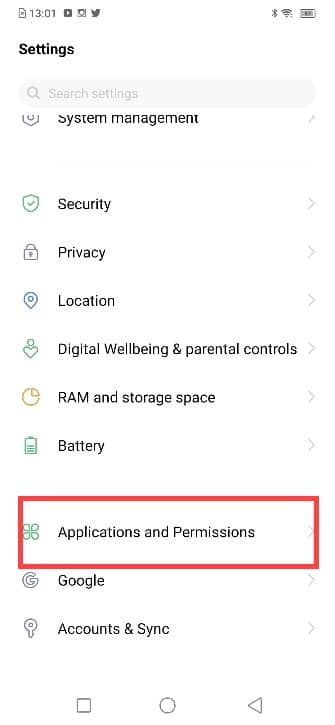
3. Scrollen Sie nach unten und wählen Sie Hulu aus der Liste der Apps aus.
4. Tippen Sie als Nächstes auf Interner Speicher, wie unten abgebildet.
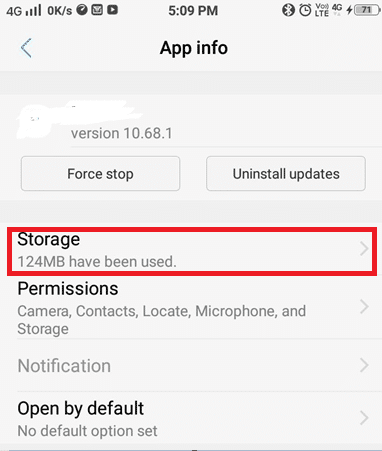
5. Tippen Sie zuletzt auf Cache löschen, wie hervorgehoben dargestellt.
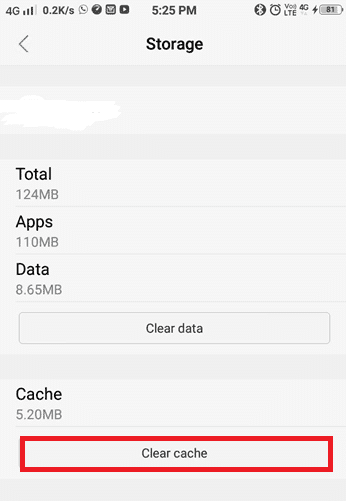
Methode 5: Verwenden Sie VPN oder Proxy-Server
Sie können auch einen VPN- oder Proxy-Server verwenden, um den Hulu-Fehlercode 406 zu beheben. Aufgrund bestimmter Einschränkungen des geografischen Standorts kann der genannte Fehler beim Ansehen von Filmen auf Hulu auftreten. Die Verwendung eines guten VPN kann dieses Problem also lösen. Sie können unserer Anleitung folgen, wie Sie ein kostenloses NordVPN-Konto erhalten und das VPN einrichten. Sie können auch andere VPNs wie ExpressVPN, SurfShark und ProtonVPN ausprobieren.
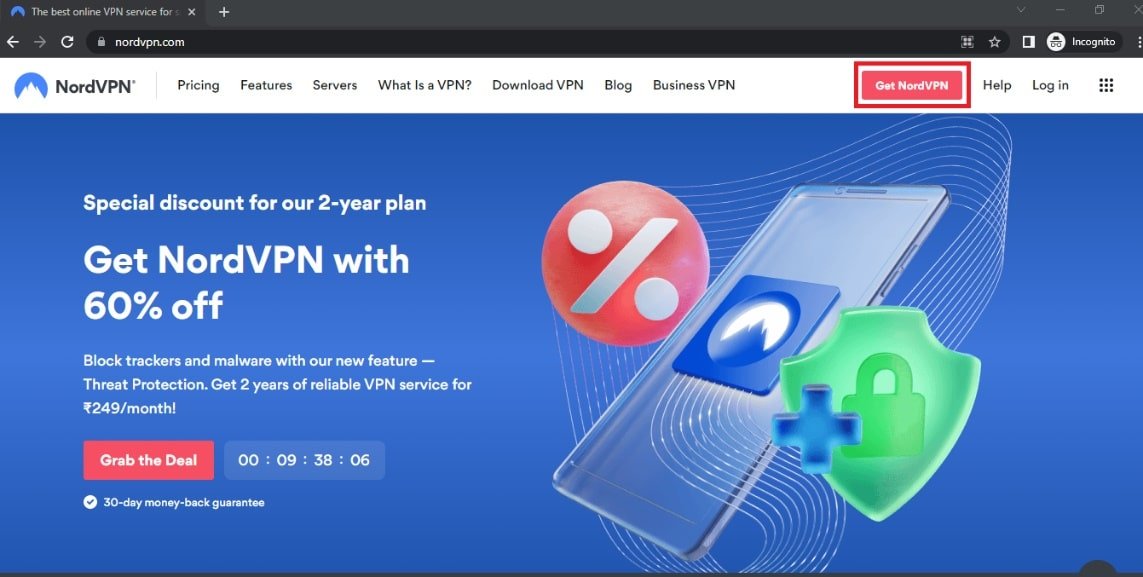
Methode 6: Aktualisieren Sie die Hulu-App
Veraltete Apps verursachen mehrere Bugs und Fehler. Dies kann auch für die Hulu-App gelten. Aufgrund einer veralteten Version der Hulu-App wird möglicherweise der Hulu-Fehlercode 406 angezeigt. Befolgen Sie die unten aufgeführten Schritte, um die Hulu-App zu aktualisieren.
Option I: Unter Windows
1. Drücken Sie die Windows-Taste, geben Sie Microsoft Store ein und klicken Sie auf Öffnen.

2. Klicken Sie auf das Symbol mit den drei Punkten, um das Menü zu öffnen. Klicken Sie nun wie hervorgehoben auf Downloads und Updates.

3. Klicken Sie anschließend auf die Schaltfläche Updates abrufen und dann auf das Hulu-Download-Symbol.
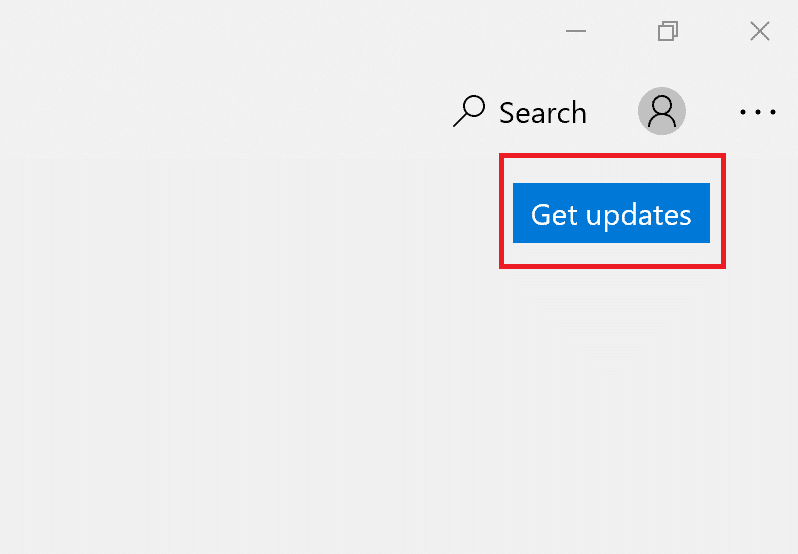
Option II: Auf Android
1. Tippen Sie zunächst auf das Play Store-Symbol auf dem Startbildschirm.
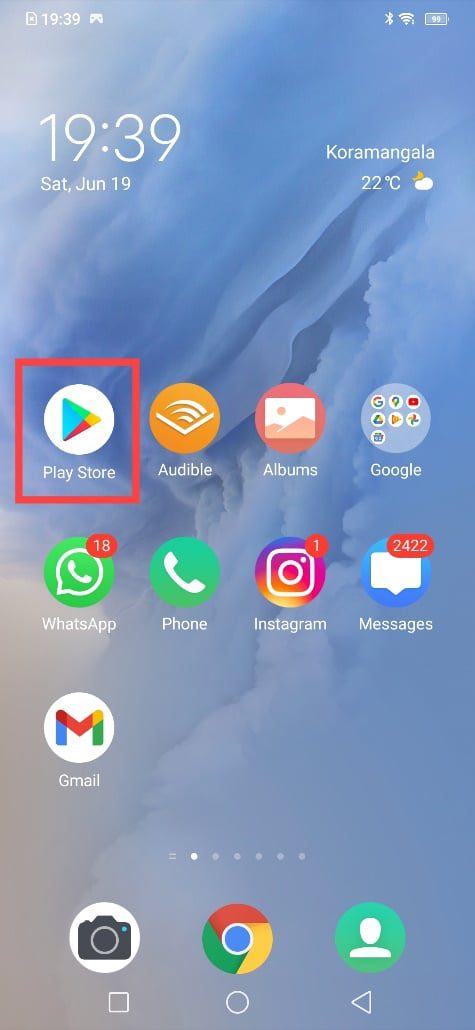
2. Tippen Sie anschließend oben rechts auf Ihr Google-Profilbild.
3. Tippen Sie dann auf Apps & Gerät verwalten > Details anzeigen.
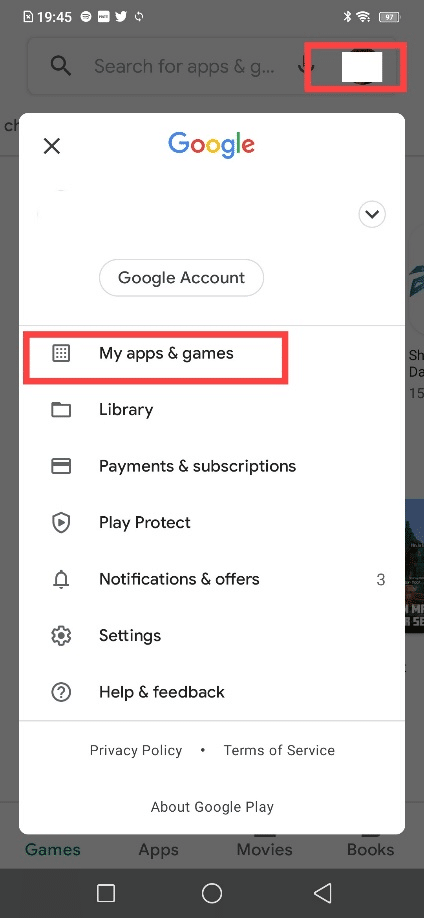
4. Tippen Sie auf Hulu und dann auf dem nächsten Bildschirm auf das Update-Symbol.
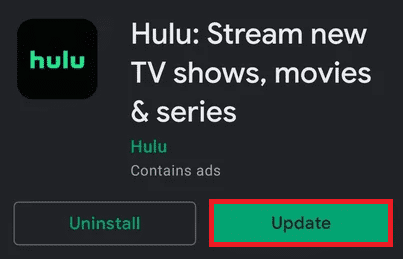
Sobald das Update abgeschlossen ist, starten Sie Hulu und starten Sie das Streaming. Wenn der Hulu-Token-Fehler 5 immer noch nicht behoben ist, versuchen Sie es mit der nächsten Lösung.
Lesen Sie auch: So beheben Sie Hulu Token Error 5
Methode 7: Hulu App neu installieren
Hier sind die Schritte, um die Hulu-App neu zu installieren und den Fehlercode zu beheben.
Option I: Unter Windows
1. Drücken Sie die Windows-Taste, geben Sie Apps und Funktionen ein und klicken Sie auf Öffnen.

2. Wählen Sie die Hulu-App aus und klicken Sie auf die Option Deinstallieren.
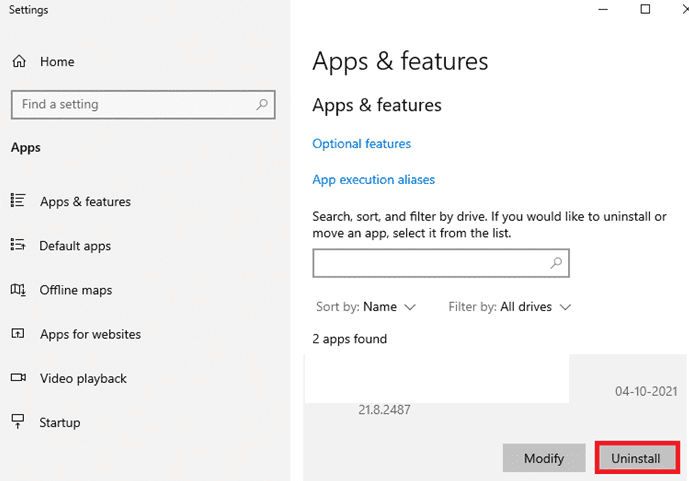
3. Starten Sie nach der Deinstallation der Hulu-App den PC neu.
4. Navigieren Sie nun zur Hulu Microsoft Store-Seite und klicken Sie auf die Option Get in Store App.
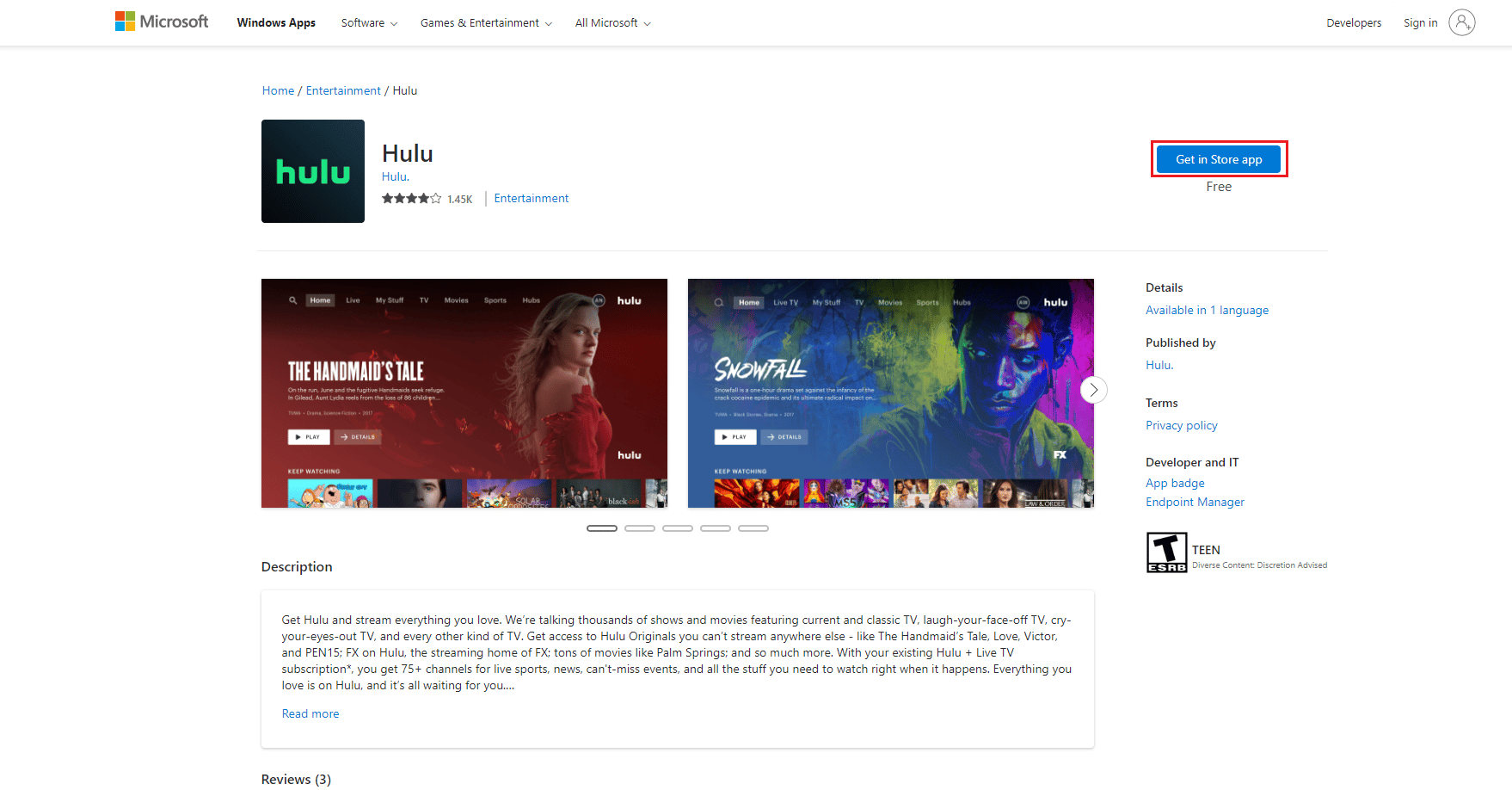
5. Installieren Sie abschließend die Hulu-App erneut aus dem Microsoft Store.
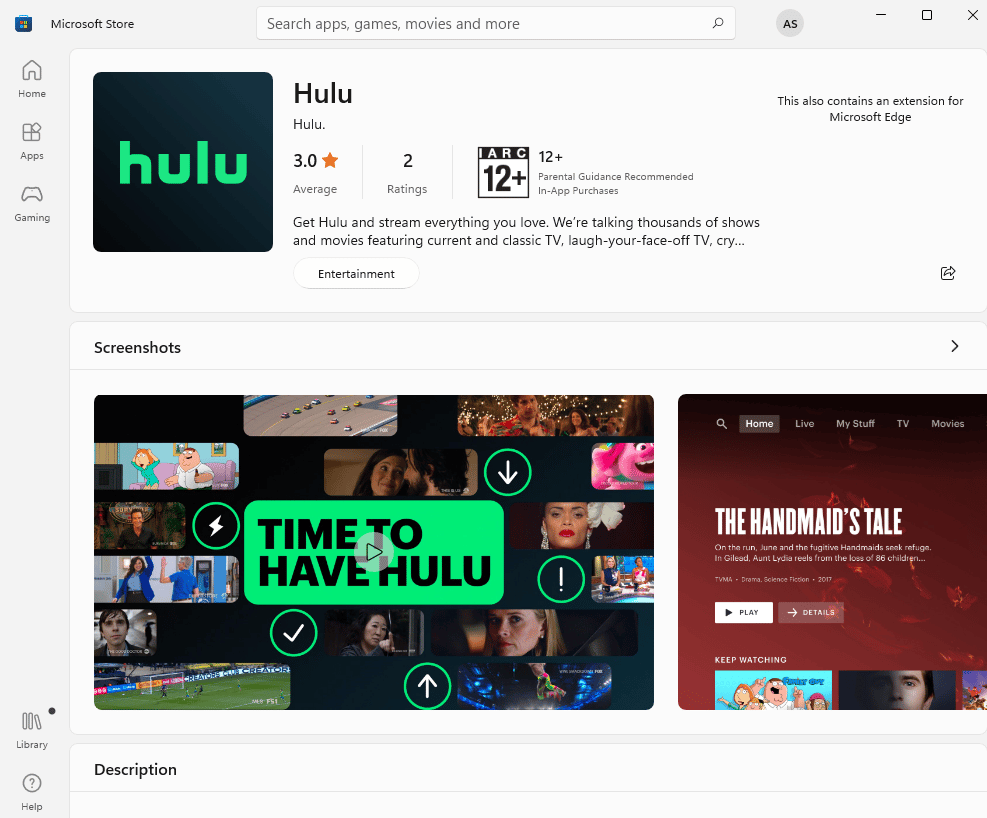
Option II: Auf Android
1. Drücken Sie lange auf die Hulu-App und wählen Sie dann Deinstallieren.
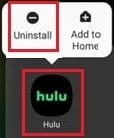
2. Öffnen Sie nun die Play Store App und suchen Sie in der Suchleiste nach der Hulu App.
3. Wählen Sie abschließend die Hulu-App aus und tippen Sie auf Installieren.
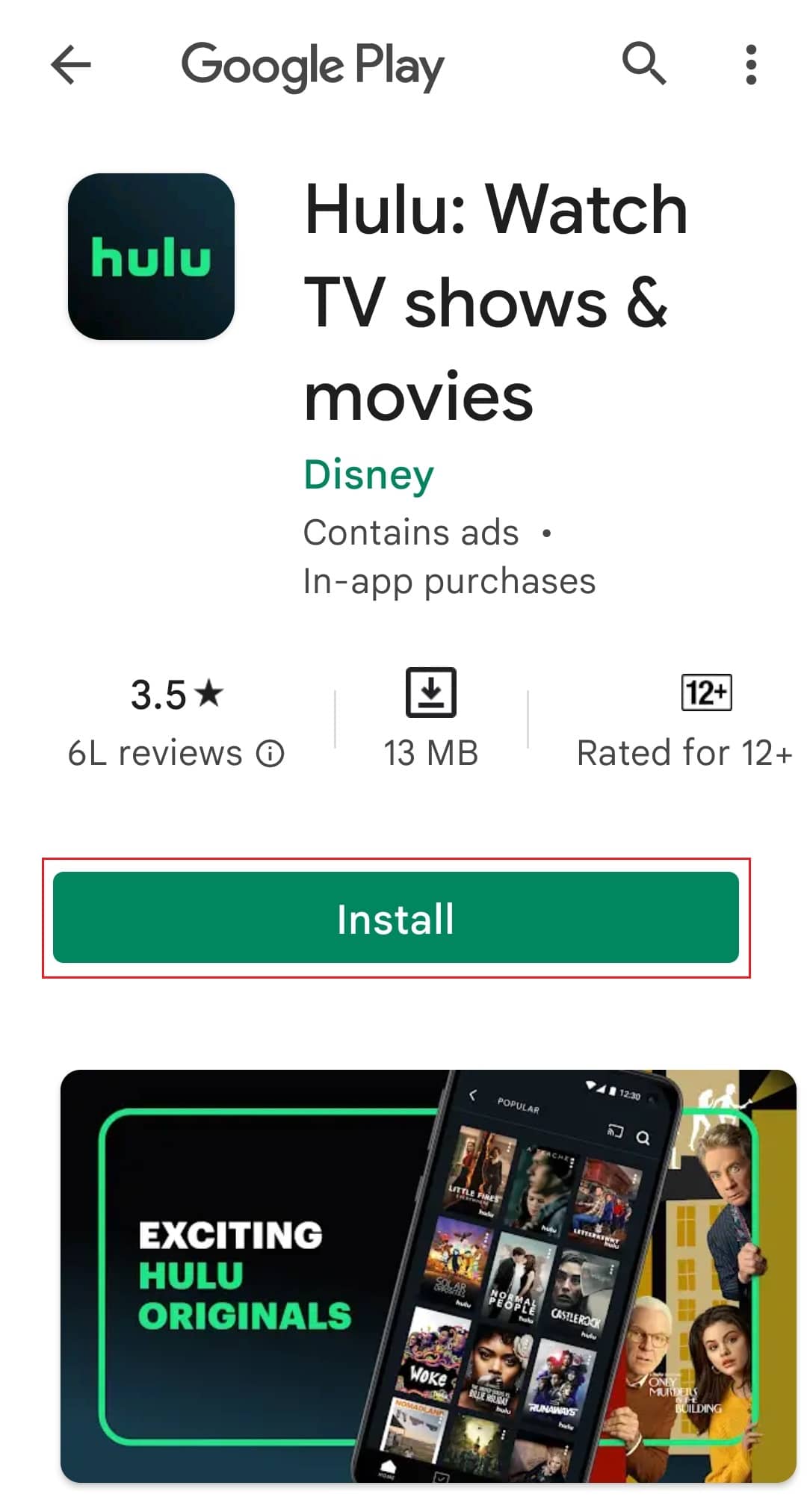
Methode 8: Wenden Sie sich an den Hulu-Support
Wenn keine der oben genannten Methoden den besagten Fehler behebt, versuchen Sie schließlich, den Hulu-Support über die Hulu-Support-Webseite zu kontaktieren.
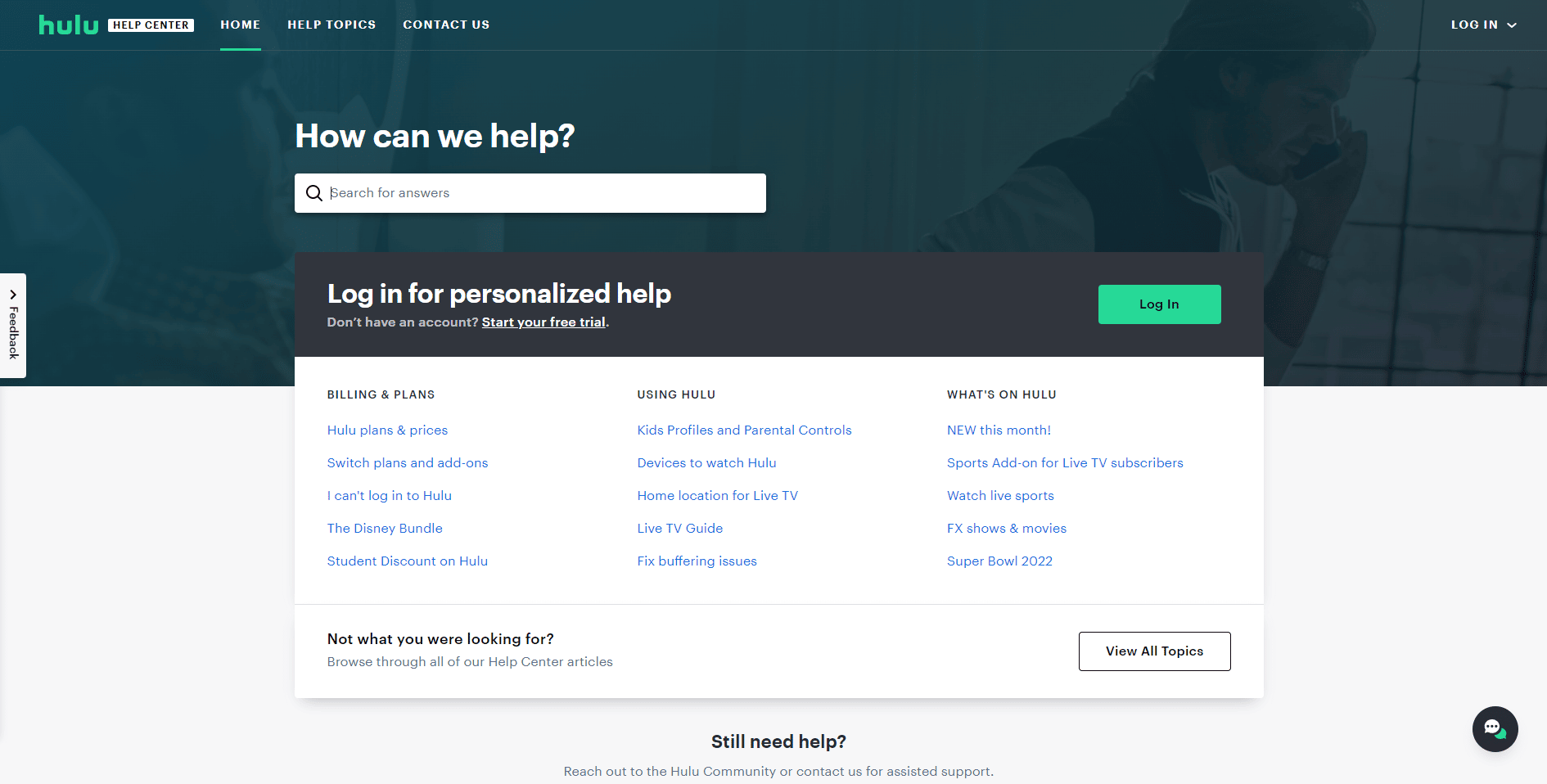
***
Wir hoffen, dass diese Anleitung hilfreich war und Sie den Hulu-Fehlercode 406 beheben konnten. Lassen Sie uns wissen, welche Methode für Sie am besten funktioniert hat. Wenn Sie Fragen oder Vorschläge zu diesem Artikel haben, können Sie diese auch gerne im Kommentarbereich hinterlassen.

